Wordt uw computer plotseling langzamer, loopt vast of reageert niet op uw opdracht en merkt u dat de schijf 100% is? Het is zeker een frustrerende ervaring voor elke gebruiker, omdat dit de algehele prestaties van uw desktop kan beïnvloeden. Wanneer dit gebeurt, kost zelfs het openen van bestanden of surfen op internet meer tijd om te laden. Dit probleem doet zich voor vanwege verschillende factor meerderheid op uw harde schijf. Dus in dit artikel zullen we bespreken wat 100% schijfgebruik is, wat de oorzaak is en manieren om het probleem op te lossen om het probleem onmiddellijk op te lossen.
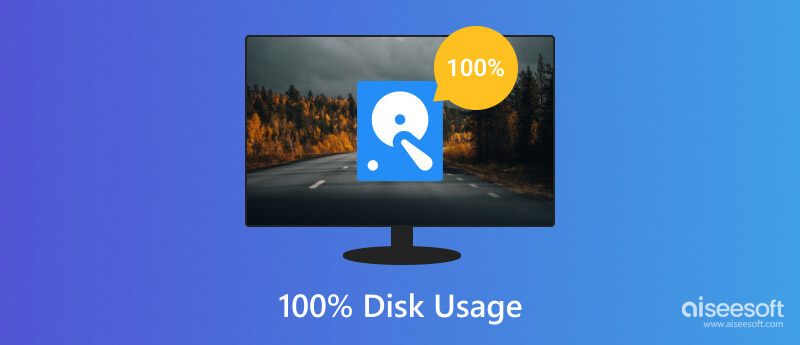
Wanneer uw computer 100% schijfgebruik heeft, betekent dit dat de volledige opslag van uw apparaat volledig wordt gebruikt en dat er geen beschikbare capaciteit is om andere bewerkingen uit te voeren. Het treedt alleen op wanneer uw computer meerdere taken uitvoert waarvoor gegevens moeten worden gelezen of geschreven, zoals het gelijktijdig uitvoeren van meerdere programma's, het uitvoeren van intensieve bewerkingen en virussen.
Dat gezegd hebbende, kan het hebben van 100% resulteren in trage prestaties, hoge responstijd, niet-reageren, moeite met multitasken en een langere opstarttijd. Dat is geen goede zaak voor uw computer, vooral niet als u een goed presterend apparaat nodig heeft. Wanneer dit gebeurt, moet u problemen met uw computer oplossen om de onderliggende hardware- of softwareproblemen te zien.
100 schijfgebruik op Windows 10 en Linux gebeurt in vergelijking met Mac, omdat veel gebruikers meerdere taken uitvoeren op het genoemde besturingssysteem. Dus als u dit probleem ondervindt, kunnen we beter beginnen met het oplossen van problemen door de stappen te volgen die we hier hebben toegevoegd.
Sommige applicaties worden automatisch gestart en draaien op de achtergrond, wat schijfbronnen verbruikt. Daarom moet u Taakbeheer op uw apparaat openen door op Control + Alt + Delete op Windows of Control Shift Esc op Linux te drukken. Ga daarna naar Opstarten, klik met de rechtermuisknop op alle onnodige programma's om te starten en druk op Uitschakelen.
Malware en virussen verbruiken een groot deel van uw schijfresource die schijfgebruik op Linux en Windows kan veroorzaken. U kunt schadelijke programma's die naar uw computer zijn gedownload en die het probleem kunnen veroorzaken, detecteren en verwijderen door een scan uit te voeren met een betrouwbaar antivirusprogramma.
Het indexeren van bestanden op uw computer kan resulteren in een hoog schijfgebruik. U kunt de services stoppen of uitschakelen om op zijn minst de schijfactiviteit en de belasting van uw computerschijf te verminderen. Ga naar Taakbeheer, open het tabblad Services, selecteer Windows Search of Indexing Services, klik er met de rechtermuisknop op en selecteer Stoppen of Uitschakelen, afhankelijk van het pictogram dat kan verschijnen.
Virtueel geheugen zijn paginabestanden die een deel van uw harde schijf verbruiken en worden gebruikt als een fysieke uitbreiding op RAM. Omdat het moet worden geoptimaliseerd, kan het overmatig schijfgebruik veroorzaken, wat uw schijf kan belasten.
Een verouderd stuurprogramma kan bijdragen aan een hoog gebruik, dus u moet het bijwerken of upgraden naar het nieuwste. U kunt naar de website van de fabrikant gaan en de opslaggerelateerde stuurprogramma's downloaden.
Via Windows Update Delivery Optimization kunt u de updates downloaden van pc's op uw lokale netwerk of internet. Hiermee verbruiken schijfbronnen meer, wat het schijfgebruik beïnvloedt. Als u deze functie uitschakelt, kan de schijfactiviteit met betrekking tot Windows-updates worden geminimaliseerd.
Door de schijfactiviteit via applicaties te bewaken, kunt u vaststellen wat het hoge gebruik veroorzaakt. Als schijfgebruik op Linux gebeurt, kunt u een app zoals iotop of dstat gebruiken.
Ccleaner is een 100 procent schijfgebruik Windows 10-oplossing die u kunt downloaden om tijdelijke bestanden, cache, cookies en andere onnodige gegevens te verwijderen die zijn verzameld uit verschillende bronnen in apps en browsers. Het bevat ook een registry cleaner om het Windows-register te optimaliseren wanneer dat nodig is. Afgezien daarvan kunt u ook de aanpassingsoptie gebruiken die hier beschikbaar is en de extra functies zoals verwijderings- en opstartbeheer.
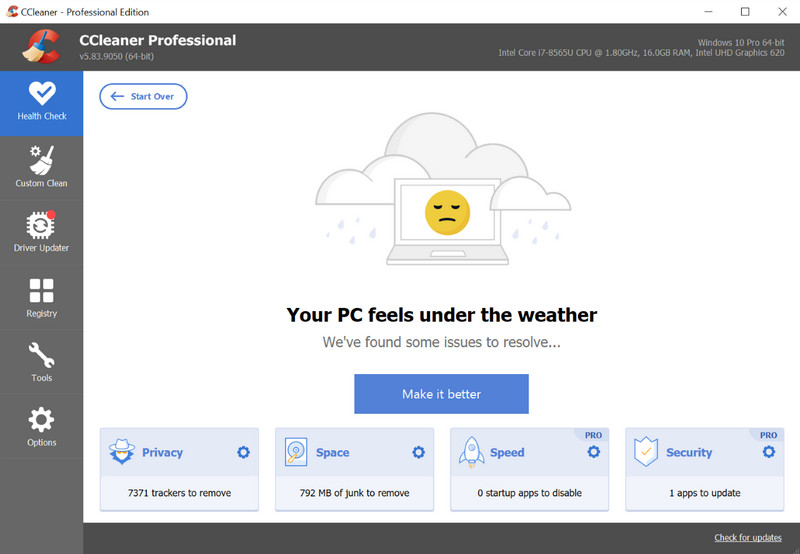
clean Master is een Android-applicatie om uw systeem op te schonen, maar u kunt het nu downloaden op uw computer om onnodige bestanden van uw systeem te verwijderen. Het helpt gebruikers ongewenste bestanden, tijdelijke en andere gegevens te verwijderen, zodat u hun opslagruimte kunt vrijmaken en kunt voorkomen dat het hoge schijfgebruik opnieuw optreedt. Hoewel het op Windows kan worden gedownload, is de functie ervan beperkt in vergelijking met Android. Dat is nog een reden waarom gebruikers voor dit laatste kiezen.
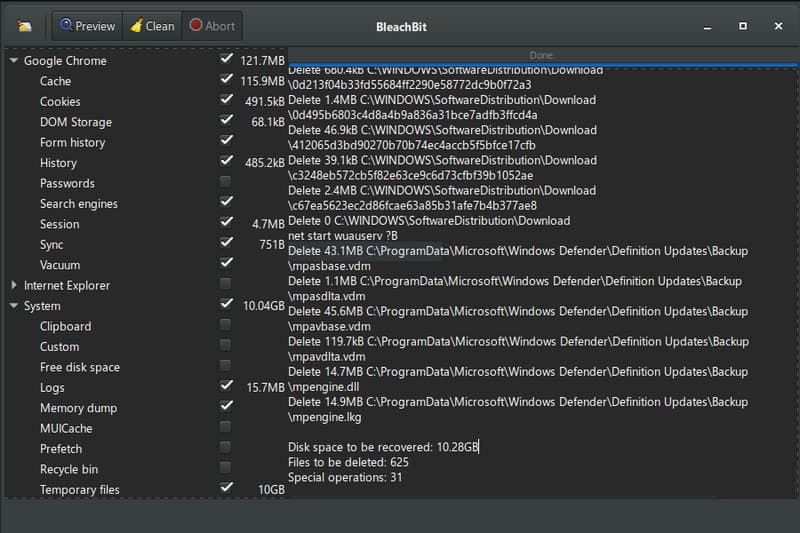
BleachBit is een open-source datacleaner die u kunt downloaden wanneer er veel schijfgebruik op Windows 10 optreedt. Bovendien zal deze app aan uw behoeften voldoen als u prioriteit geeft aan veiligheid en privacy. Net als de vorige kan het extra bestanden en gegevens die op uw computer zijn opgeslagen volledig gratis verwijderen. Het biedt veel opschoonopties, maar de gebruikersinterface ervan zou transparanter en beter beheersbaar kunnen zijn voor niet-geavanceerde gebruikers. Maar als je het onder de knie hebt, heb je een geweldig hulpmiddel om je Windows-apparaat op te ruimen.
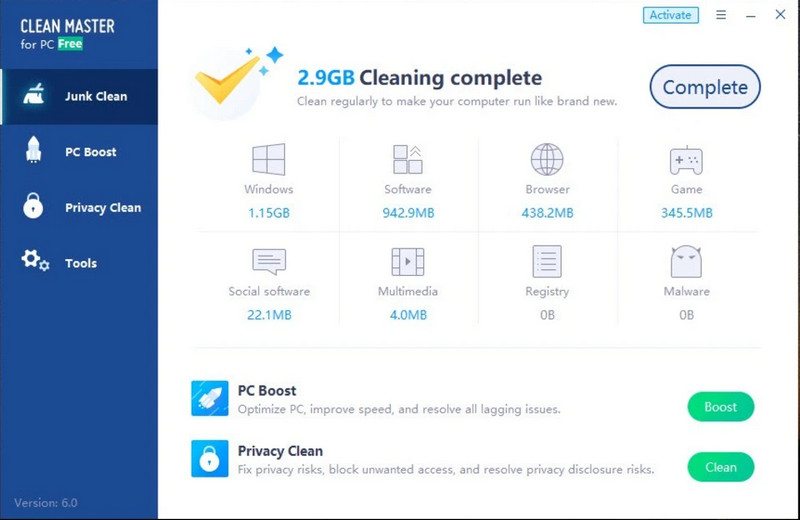
Aiseesoft Data Recovery kan worden gebruikt om die per ongeluk verwijderde gegevens te herstellen. Deze applicatie kan uw hele systeem grondig scannen en alle gegevens laden die kunnen worden hersteld. Aangezien uw harde schijf is aangesloten op uw pc of macOS, is het scannen en herstellen van de bestanden hier een fluitje van een cent.
100% veilig. Geen advertenties.
100% veilig. Geen advertenties.
Afgezien van het uitvoeren van meerdere snelle en diepe scans, kunnen alle herstelbare bestanden worden bekeken voordat ze worden geëxporteerd. Wil dit hebben gegevensherstel op Windows of Mac? Zo ja, klik dan op de downloadknop hieronder en herstel alle gegevens op uw bureaublad.
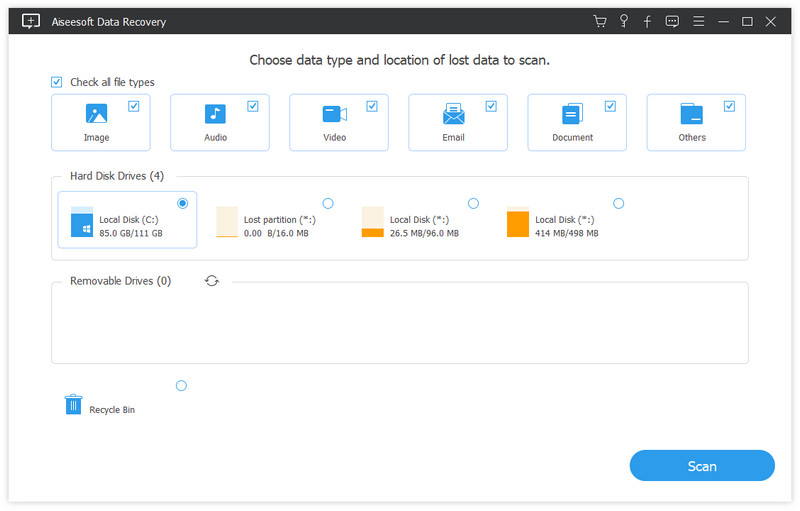
Zal het veranderen van mijn harde schijf naar SSD helpen bij het 100% schijfgebruik?
U kunt de algehele prestaties van uw pc verbeteren met de geüpgradede versie met harde schijf. SSD's zijn bewust sneller en efficiënter dan traditionele harde schijven, en aangezien ze sneller gegevens kunnen lezen en schrijven, vinden veel gebruikers dit geweldig. Het veranderen van de schijf is echter een complexe taak en er zijn specificaties nodig, dus het is beter om professionele hulp te vragen.
Kan ik schijfopslag op Mac controleren?
U kunt Over deze Mac gebruiken, omdat dit het ingebouwde programma is om toegang te krijgen tot uw macOS-opslag en deze op het scherm weer te geven. Bovendien kunt u zien welke bestanden meer verbruiken op basis van hun legenda's met verschillende kleuren. Schijfopslag controleren op Mac is essentieel, zodat u de activiteit van uw macOS kunt zien en welke actie u kunt ondernemen om deze vrij te maken.
Verlaagt het herstarten van de pc het 100% schijfgebruik?
Wanneer u een pc opnieuw opstart, kunt u het schijfgebruik verminderen; als er echter veel opstarttoepassingen zijn, zal het 100% schijfgebruik opnieuw plaatsvinden. Hoewel herstarten niet veel bijdraagt aan het versnellen van uw pc, is het nog steeds een goede optie als u het op zijn minst wilt versnellen, aangezien het andere actieve software automatisch sluit.
Conclusie
100 schijfopslag is een probleem dat kan worden opgelost met de tutorial en de verschillende benaderingen die we hebben genoemd. Hier hopen we dat uw pc of Linux sneller werkt na het uitvoeren van de stappen die we u hebben geleerd. Als u uw bestanden per ongeluk hebt verwijderd en niet kunt herstellen, raden we u aan de app te gebruiken die we hier hebben genoemd om verwijderde bestanden op te halen.

Aiseesoft Data Recovery is de beste software voor gegevensherstel om verwijderde / verloren foto's, documenten, e-mails, audio, video's enz. Van uw pc / Mac te herstellen.
100% veilig. Geen advertenties.
100% veilig. Geen advertenties.